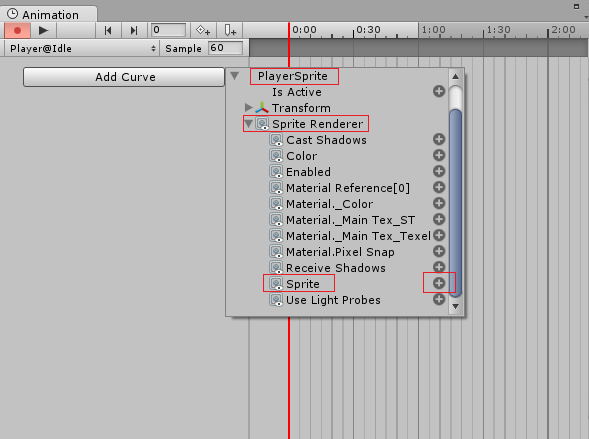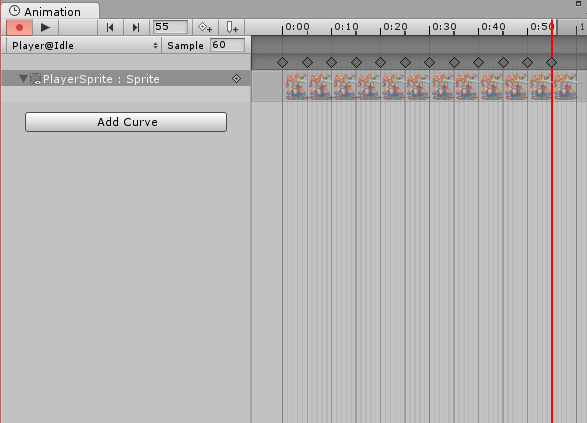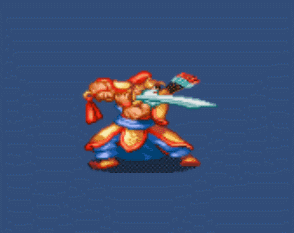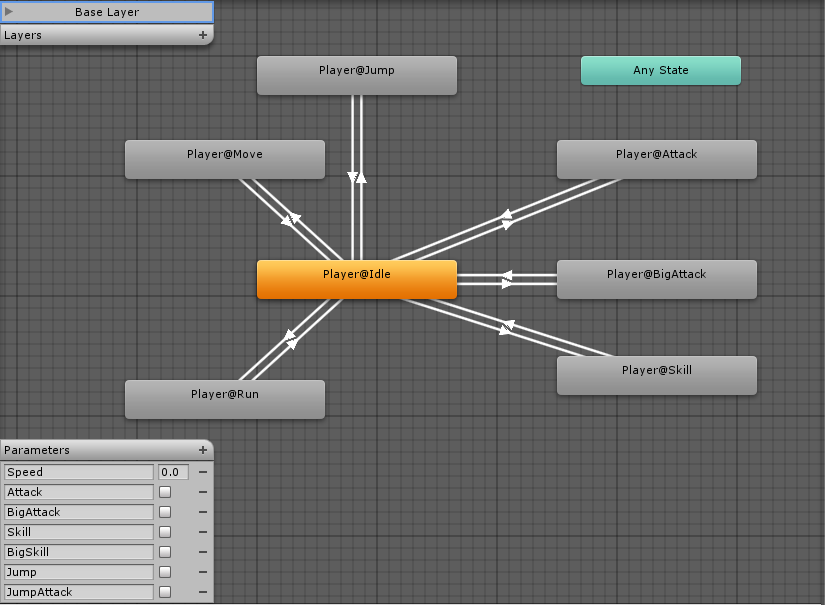使用Mecanim动画系统来控制2D动画_2d动画重定向-程序员宅基地
技术标签: U3D开发
使用Mecanim动画系统来控制2D动画
原文:http://qinyuanpei.com/2015/02/11/unity2d-game-development-mecanim/
今天我想和大家分享的话题是在Unity3D中使用Mecanim动画系统来控制2D动画。
相信在大家的印象中,Mecanim动画系统主要运用在3D动画中,因为Mecanim动画系统提供了像动画重定向、人体骨骼动画等3D动画的特性,那么Unity3D的Mecanim动画系统能不能用来控制2D动画呢?如果在以前,博主和大家的理解是一样的,认为Mecanim只能运用到3D动画中,对于2D动画只能使用传统的逐帧动画和骨骼动画。可是前不久有位朋友问我,为什么不使用动画组件来控制2D动画呢?博主心想啊,这Mecanim动画系统真的能控制2D动画吗?经过博主查找大量资料和亲身实践,发现Mecanim是可以用来控制2D动画的,而且由于状态机的引入,我们对动画状态的控制会变得更为简单,从写代码的角度来看,这样可以减少我们的代码量便于维护。那么好了,今天我们就来一起学习下如何使用Mecanim动画系统来控制2D动画吧!
传统2D动画的实现方式
在Unity3D中传统2D动画的实现方式是基于逐帧动画的原理实现的,这种实现方式在Unity3D没有推出Unity2D前甚至在Unity2D推出后相当长的一段时间内,基本上我们最为常用的实现方式,博主在刚开始学习Unity3D的时候通常是以2D形式来展开的,因为博主认为2D和3D在原理上基本是相通的,如果我们掌握了2D游戏的基本原理,那么在实现3D游戏的时候就会相对容易些。我们来看看一个最简单的2D动画的脚本实现:
1 |
//精灵渲染器 private SpriteRenderer mRenderer; //精灵集合 public Sprite[] Sprites; //FPS,即每秒钟的画面帧数 public float FPS = 24; //精灵索引 private int index = 0; //当前时间 private float currentTime = 0; void Start () { mRenderer = GetComponent<SpriteRenderer>(); } void Update () { //获取当前时间 currentTime += Time.deltaTime; //如果达到了更新画面的时间 if(currentTime >= 1 / FPS) { //使索引增加 index += 1; //清除时间记录 currentTime = 0; //当索引更新到最后一帧时,索引重置 if(index >= Sprites.Length) { index = 0; } } //更新画面 mRenderer.sprite = Sprites[index]; } |
通过分析,我们可以发现这段脚本存在以下问题:
- 动画维护困难:每增加一个动画就需要添加一个数组,不仅增加了动画的维护难度,同时降低了脚本的效率。
- 状态维护困难:因为在Update方法里实现的是一个动画,因此当我们需要在各个动画状态间进行切换的时候,我们需要使用更多的代码来维护相关逻辑。
使用Mecanim动画系统的实现方式
为了解决传统的2D动画实现方式中存在的动画维护困难、状态维护困难这两个问题,我们需要一种更好的方案来实现2D动画的控制,这种方案需要提供较为方便的动画维护功能,即各个动画是独立的,当改变了某一个动画时,其余的动画不会发生改变。其次,这种方案需要提供较为方便的状态维护功能,即各个动画状态切换是方便的,我们可以更好地从这一种状态切换到另一种状态。关于动画状态切换,大家可以去了解下有限状态机(FSM)的概念,这里我们不做深入的探究,这里我们选择Unity3D的Mecanim动画系统,因为Mecanim动画系统正好解决了这两个问题。好了,下面我们来一起学习一个2D动画的实例:
首先我们在场景中创建一个名为PlayerController的空物体,然后在该物体的下面增加一个精灵组件(Sprite),并将其命名为PlayerSprite,这样做的好处是Unity3D将为我们自动创建较为规范的命名。好了,现在我们选择PlayerController这个物体,然后通过Window->Animation菜单打开Animation窗口:
首先我们点击AddCurve按钮,此时将弹出一个对话框让我们保存动画文件,这里我们存储为[email protected],并将其保存在项目目录下的Animations\Player目录下,这样可以方便我们维护和查找特定的动画文件。在保存完动画文件后,此时会弹出如下的界面,我们选择PlayerSprite节点下的SpriteRenderer,然后选择Sprite,因为这里我们的2D动画主要是通过改变SpriteRenderer的Sprite属性来实现的,最后我们点击Sprite节点后面的加号来完成对象的选取。此时会在动画窗口中显示时间轴和刻度线,我们将在这里完成动画的编辑。大家可以注意到默认情况下,动画面板添加了两帧,即第1帧和最后一帧,其总时间是1秒,同时我们注意到这里有一个采样率(Sample),其实这就是当前动画的FPS了。好了,现在我们开始制作第一个动画:
在资源文件夹中,我们可以找到当前动画的图片素材,注意到这个图片中总共有12帧画面,因此我们可以按照0.05s的间隔来分配整个时间轴,所以我们可以这样添加帧:
好了,现在我们就完成了一个Idle动画的制作,现在打开角色的动画控制器PlayerController,这是Unity3D为我们自动创建的一个动画控制器,因为我们现在只有一个Idle动画,所以在Animaotr窗口中我们可以看到只有一个Idle状态,现在我们将这个状态设为默认状态。好了,现在我们可以直接运行游戏,发现在场景中角色开始循环播放Idle动画了。好了,现在让我们重复刚才的步骤,来完成角色的其余动画。
经过一番努力,我们现在已经完成了角色所有动画的制作,现在我们来设计角色的动画状态机:
设计好角色的动画状态机后我们开始来编写脚本,以实现角色动画的控制:
1 |
using UnityEngine; using System.Collections; public class PlayerController : MonoBehaviour { public enum PlayerState { Idle, Move, LightAttack, WeightAttack } public PlayerState State=PlayerState.Idle; //玩家移动速度 public float WalkSpeed = 0.75f; public float RunSpeed = 1.5f; //玩家跳跃力的强度 public float JumpForce = 200f; //位置限制 public float MinX = -5.80f; public float MaxX = 5.80f; public float MinY = -1.80f; public float MaxY = 0.35f; //玩家朝向,默认朝右 public bool isFaceRight = true; //动画组件 private Animator mAnim; //2D刚体 private Rigidbody2D mRig2D; void Start () { mAnim=GetComponent<Animator>(); mRig2D=GetComponent<Rigidbody2D>(); } void Update() { SpriteMove(); SpriteAttack(); SpriteJump(); SpriteIdle(); } /// <summary> /// 精灵Idle /// </summary> private void SpriteIdle() { //当玩家无任何操作时恢复到Idle状态 if (!Input.anyKey) { mAnim.SetBool("Jump", false); mAnim.SetBool("Attack", false); mAnim.SetBool("BigAttack", false); mAnim.SetBool("Skill", false); mAnim.SetBool("BigSkill", false); State=PlayerState.Idle; } } /// <summary> /// 精灵攻击 /// </summary> private void SpriteAttack() { //轻击,键位J if(Input.GetKey(KeyCode.J)) { mAnim.SetBool("Attack", true); State=PlayerState.LightAttack; } //重击,键位K if(Input.GetKey(KeyCode.K)) { mAnim.SetBool("BigAttack", true); State=PlayerState.WeightAttack; } } /// <summary> /// 精灵跳跃 /// </summary> private void SpriteJump() { if (Input.GetKey(KeyCode.I)) { mAnim.SetBool("Jump", true); mRig2D.AddForce(new Vector2(0, Time.deltaTime * JumpForce), ForceMode2D.Impulse); } } private void SpriteMove() { float h = Input.GetAxis("Horizontal"); float v = Input.GetAxis("Vertical"); Vector2 mPos = mRig2D.position; mAnim.SetFloat("Speed", Mathf.Sqrt(h * h + v * v)); float mPosX, mPosY; if (Mathf.Sqrt(h * h + v * v) > 0.5f){ mPosX = mPos.x + h * Time.deltaTime * RunSpeed; mPosY = mPos.y + v * Time.deltaTime * RunSpeed; }else{ mPosX = mPos.x + h * Time.deltaTime * WalkSpeed; mPosY = mPos.y + v * Time.deltaTime * WalkSpeed; } mRig2D.MovePosition(new Vector2(mPosX, mPosY)); if (h > 0 && !isFaceRight) { FlipSrite(); } else if (h < 0 && isFaceRight) { FlipSrite(); } } void FlipSrite() { if(isFaceRight){ transform.rotation=Quaternion.Euler(0,180,0); isFaceRight=false; }else{ transform.rotation=Quaternion.Euler(0,0,0); isFaceRight=true; } } } |
好了,现在我们可以来看看最终的效果,博主这里是想利用这些素材来制作一个横板过关的游戏,可是因为文章篇幅有限,所以这部分内容只能留到以后再和大家分享了。
Mecanim动画系统应用扩展
好了,到现在为止,基于Mecanim动画系统的2D动画控制基本上讲解完了。下面我们说说Mecaanim动画系统应用扩展。通过前面的学习,我们知道Unity2D使用的Mecanim动画系统主要是通过改变游戏体的属性来实现某种特定的动画效果的,例如我们这里的动画是通过改变角色精灵附加的SpriteRenderer组件的Sprite属性来实现的,因此从本质上来说Unity2D的动画控制器是一种属性动画。总体来说,Unity2D可以实现以下类型的动画:
- 位移动画:通过Transform组件的Position属性实现
- 旋转动画:通过Transform组件的Rotation属性实现
- 伸缩动画:通过Transform组件的Scale属性实现
- 渐变动画:通过更改指定组件的颜色或材质实现
- 脚本动画:通过更改指定脚本的变量或字段实现
好了,这就是今天这篇文章的全部内容了,希望大家喜欢!
智能推荐
什么是内部类?成员内部类、静态内部类、局部内部类和匿名内部类的区别及作用?_成员内部类和局部内部类的区别-程序员宅基地
文章浏览阅读3.4k次,点赞8次,收藏42次。一、什么是内部类?or 内部类的概念内部类是定义在另一个类中的类;下面类TestB是类TestA的内部类。即内部类对象引用了实例化该内部对象的外围类对象。public class TestA{ class TestB {}}二、 为什么需要内部类?or 内部类有什么作用?1、 内部类方法可以访问该类定义所在的作用域中的数据,包括私有数据。2、内部类可以对同一个包中的其他类隐藏起来。3、 当想要定义一个回调函数且不想编写大量代码时,使用匿名内部类比较便捷。三、 内部类的分类成员内部_成员内部类和局部内部类的区别
分布式系统_分布式系统运维工具-程序员宅基地
文章浏览阅读118次。分布式系统要求拆分分布式思想的实质搭配要求分布式系统要求按照某些特定的规则将项目进行拆分。如果将一个项目的所有模板功能都写到一起,当某个模块出现问题时将直接导致整个服务器出现问题。拆分按照业务拆分为不同的服务器,有效的降低系统架构的耦合性在业务拆分的基础上可按照代码层级进行拆分(view、controller、service、pojo)分布式思想的实质分布式思想的实质是为了系统的..._分布式系统运维工具
用Exce分析l数据极简入门_exce l趋势分析数据量-程序员宅基地
文章浏览阅读174次。1.数据源准备2.数据处理step1:数据表处理应用函数:①VLOOKUP函数; ② CONCATENATE函数终表:step2:数据透视表统计分析(1) 透视表汇总不同渠道用户数, 金额(2)透视表汇总不同日期购买用户数,金额(3)透视表汇总不同用户购买订单数,金额step3:讲第二步结果可视化, 比如, 柱形图(1)不同渠道用户数, 金额(2)不同日期..._exce l趋势分析数据量
宁盾堡垒机双因素认证方案_horizon宁盾双因素配置-程序员宅基地
文章浏览阅读3.3k次。堡垒机可以为企业实现服务器、网络设备、数据库、安全设备等的集中管控和安全可靠运行,帮助IT运维人员提高工作效率。通俗来说,就是用来控制哪些人可以登录哪些资产(事先防范和事中控制),以及录像记录登录资产后做了什么事情(事后溯源)。由于堡垒机内部保存着企业所有的设备资产和权限关系,是企业内部信息安全的重要一环。但目前出现的以下问题产生了很大安全隐患:密码设置过于简单,容易被暴力破解;为方便记忆,设置统一的密码,一旦单点被破,极易引发全面危机。在单一的静态密码验证机制下,登录密码是堡垒机安全的唯一_horizon宁盾双因素配置
谷歌浏览器安装(Win、Linux、离线安装)_chrome linux debian离线安装依赖-程序员宅基地
文章浏览阅读7.7k次,点赞4次,收藏16次。Chrome作为一款挺不错的浏览器,其有着诸多的优良特性,并且支持跨平台。其支持(Windows、Linux、Mac OS X、BSD、Android),在绝大多数情况下,其的安装都很简单,但有时会由于网络原因,无法安装,所以在这里总结下Chrome的安装。Windows下的安装:在线安装:离线安装:Linux下的安装:在线安装:离线安装:..._chrome linux debian离线安装依赖
烤仔TVの尚书房 | 逃离北上广?不如押宝越南“北上广”-程序员宅基地
文章浏览阅读153次。中国发达城市榜单每天都在刷新,但无非是北上广轮流坐庄。北京拥有最顶尖的文化资源,上海是“摩登”的国际化大都市,广州是活力四射的千年商都。GDP和发展潜力是衡量城市的数字指...
随便推点
java spark的使用和配置_使用java调用spark注册进去的程序-程序员宅基地
文章浏览阅读3.3k次。前言spark在java使用比较少,多是scala的用法,我这里介绍一下我在项目中使用的代码配置详细算法的使用请点击我主页列表查看版本jar版本说明spark3.0.1scala2.12这个版本注意和spark版本对应,只是为了引jar包springboot版本2.3.2.RELEASEmaven<!-- spark --> <dependency> <gro_使用java调用spark注册进去的程序
汽车零部件开发工具巨头V公司全套bootloader中UDS协议栈源代码,自己完成底层外设驱动开发后,集成即可使用_uds协议栈 源代码-程序员宅基地
文章浏览阅读4.8k次。汽车零部件开发工具巨头V公司全套bootloader中UDS协议栈源代码,自己完成底层外设驱动开发后,集成即可使用,代码精简高效,大厂出品有量产保证。:139800617636213023darcy169_uds协议栈 源代码
AUTOSAR基础篇之OS(下)_autosar 定义了 5 种多核支持类型-程序员宅基地
文章浏览阅读4.6k次,点赞20次,收藏148次。AUTOSAR基础篇之OS(下)前言首先,请问大家几个小小的问题,你清楚:你知道多核OS在什么场景下使用吗?多核系统OS又是如何协同启动或者关闭的呢?AUTOSAR OS存在哪些功能安全等方面的要求呢?多核OS之间的启动关闭与单核相比又存在哪些异同呢?。。。。。。今天,我们来一起探索并回答这些问题。为了便于大家理解,以下是本文的主题大纲:[外链图片转存失败,源站可能有防盗链机制,建议将图片保存下来直接上传(img-JCXrdI0k-1636287756923)(https://gite_autosar 定义了 5 种多核支持类型
VS报错无法打开自己写的头文件_vs2013打不开自己定义的头文件-程序员宅基地
文章浏览阅读2.2k次,点赞6次,收藏14次。原因:自己写的头文件没有被加入到方案的包含目录中去,无法被检索到,也就无法打开。将自己写的头文件都放入header files。然后在VS界面上,右键方案名,点击属性。将自己头文件夹的目录添加进去。_vs2013打不开自己定义的头文件
【Redis】Redis基础命令集详解_redis命令-程序员宅基地
文章浏览阅读3.3w次,点赞80次,收藏342次。此时,可以将系统中所有用户的 Session 数据全部保存到 Redis 中,用户在提交新的请求后,系统先从Redis 中查找相应的Session 数据,如果存在,则再进行相关操作,否则跳转到登录页面。此时,可以将系统中所有用户的 Session 数据全部保存到 Redis 中,用户在提交新的请求后,系统先从Redis 中查找相应的Session 数据,如果存在,则再进行相关操作,否则跳转到登录页面。当数据量很大时,count 的数量的指定可能会不起作用,Redis 会自动调整每次的遍历数目。_redis命令
URP渲染管线简介-程序员宅基地
文章浏览阅读449次,点赞3次,收藏3次。URP的设计目标是在保持高性能的同时,提供更多的渲染功能和自定义选项。与普通项目相比,会多出Presets文件夹,里面包含着一些设置,包括本色,声音,法线,贴图等设置。全局只有主光源和附加光源,主光源只支持平行光,附加光源数量有限制,主光源和附加光源在一次Pass中可以一起着色。URP:全局只有主光源和附加光源,主光源只支持平行光,附加光源数量有限制,一次Pass可以计算多个光源。可编程渲染管线:渲染策略是可以供程序员定制的,可以定制的有:光照计算和光源,深度测试,摄像机光照烘焙,后期处理策略等等。_urp渲染管线